怎样将移动硬盘强制弹出? Win11移动硬盘无法安全弹出的多种解决办法
在Win11操作系统中,您可能会遇到移动硬盘无法安全弹出的问题。这意味着在您想要断开移动硬盘之前,系统可能会显示一个错误消息,指示该设备仍在被使用,无法安全移除。这篇文章将为您提供解决这个问题的方法和步骤。

方法一:
1、按【Ctrl + Alt + Del】组合键后,调出锁定界面,然后点击【任务管理器】;

2、任务管理器窗口,找到名称为【Windows 资源管理器】的进程;

3、选择【Windows 资源管理器】进程后,再点击右上方的【重启任务】,即可重启Windows 资源管理器,这其实是Windows 资源管理器进程explorer.exe结束后,又重新启动的过程;

4、如果不小心结束了Windows 资源管理器进程,也可以在任务管理器窗口,点击右上方的【运行新任务】;

5、新建任务窗口,输入【explorer.exe】命令,按【确定或回车】,即可重新启动Windows 资源管理器(建议勾选以系统管理权限创建此任务);

方法二:
1、首先,按【Win + S】组合键,或点击任务栏上的【搜索图标】;

2、Windows 搜索窗口,搜索框输入【控制面板】,然后点击打开系统给出的最佳匹配【控制面板应用】;

3、控制面板窗口,【类别】查看方式下,找到并点击【硬件和声音】;

4、硬件和声音窗口,点击电源选项下的【更改电源按钮的功能】;

5、系统设置窗口,点击【更改当前不可用的设置】;

6、关机设置下【取消勾选启用快速启动(推荐)】,最后,点击【保存修改】即可;

方法三:
1、首先,按【Win + S】组合键,或点击任务栏上的【搜索图标】,打开的Windows 搜索,搜索框输入【任务管理器】,然后点击【以管理员身份运行】系统给出的最佳匹配任务管理器应用;

2、任务管理器窗口,切换到【性能】选项卡,左侧边上第二个图标。然后点击右侧的【···】,打开的项中,选择【资源监视器】;

3、资源监视器窗口,点击【CPU】选项卡,就可以看到【关联的句柄】搜索功能;

4、搜索栏输入【U盘盘符】,注意:盘符后面的冒号也要输入,输入盘符后,会自动出现搜索结果,【右击】搜索结果,就会出现【结束进程】的功能按键;

5、弹出的资源监视器窗口,直接点击【结束进程】,与U盘相关的进程结束后,U盘就可以安全弹出了;

以上就是Win11移动硬盘无法安全弹出的三种解决办法,希望大家喜欢,请继续关注脚本之家。
相关推荐:
win11移动硬盘无法安全弹出怎么办? win11安全弹出移动硬盘的技巧
win11读取机械硬盘速度慢? win11读取硬盘很卡的解决办法
win11系统怎么查看硬盘型号? Win11硬盘型号的查询方法
相关文章

Win11开机后第一次打开程序特别慢怎么办? Win11启动软件缓慢的解决方法
Win11系统作为微软公司最新推出的操作系统,带来了许多令人激动的新功能和改进,然而,一些用户在首次打开程序时可能会遇到缓慢的问题,这种情况可能会给用户带来不便,详细2023-10-12
Win11无法启动exe应用怎么办? Win11打不开exe应用程序的解决办法
Win11无法启动exe应用怎么办?wini11系统中有很多exe的文件,发现不能运行exe程序,该怎么办呢?下面我们就来看看Win11打不开exe应用程序的解决办法2023-10-10
Win11内核隔离无法打开怎么修复? Win11内核隔离打不开的解决办法
Win11内核隔离无法打开怎么修复?内核隔离是通过计算机进程与您的操作系统和设备隔离在一起,为恶意软件和其他攻击提供了增强的保护,如果打不开怎么办,下面我们就来看看2023-10-09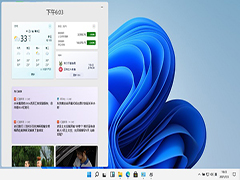
win11小组件打不开怎么办 win11小组件打不开的解决方法
桌面小组件是win11系统的一个特色功能,为用户提供了更为便捷的浏览体验,但是最近有些win11用户反映自己的桌面小组件打不开了,这是怎么回事呢?一起来了解一下吧2023-10-08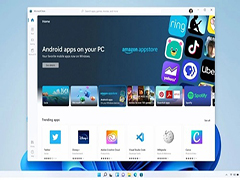 Win11现在的使用用户越来越多,有些用户电脑升级Win11后,可能会遇到乱码的情况,那么win11系统乱码怎么解决呢?一起来了解一下吧2023-10-08
Win11现在的使用用户越来越多,有些用户电脑升级Win11后,可能会遇到乱码的情况,那么win11系统乱码怎么解决呢?一起来了解一下吧2023-10-08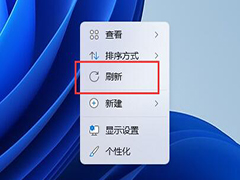
win11右击没有刷新怎么办 win11右击没有刷新解决方法
最近有用户询问这个问题,使用电脑时发现鼠标右键不能刷新了,这是怎么回事呢?应该怎么解决呢?针对这一问题,本篇带来了详细的Win11右键不能刷新的解决方法2023-10-08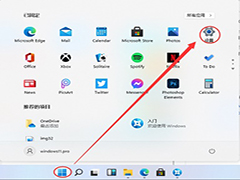
win11蓝牙无法连接怎么办 win11蓝牙无法连接解决方法
win11蓝牙无法连接怎么办?蓝牙对我们电脑来说还是较为重要的一项功能,如果蓝牙无法连接,会导致很多依靠蓝牙的设备,如蓝牙鼠标,蓝牙耳机等配合电脑使用的设备无法使用2023-10-08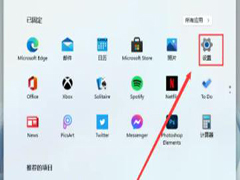
win11错误代码0x800f0950怎么解决 win11错误代码0x800f0950解决方法
有些用户在进入系统之后安装中文包发现有部分语音功能没有安装成功,并且提示错误代码0x800F0950,这要怎么办呢?下面小编就带着大家一起看看吧2023-10-08
Win11 22H2安装失败 KB5027303导致0x800f0922错误代码的解决办法
Win11 22H2安装失败怎么办?安装KB5027303后提示错误代码如 0x800f0922、0x80070002、0x800f081f或其他,下面我们就来看看多种解决办法2023-09-28
Win11 21H2安装失败 更新KB5027292后提示0x800f081f错误代码的七种解决
Win11 21H2版本可以通过安装补丁KB5027292升级,但是安装过程中出现例如0x800f081f、0x800f0922 和0x80070002或多个用户出现的其他错误代码该怎么办呢?详细请看下文介绍2023-09-28



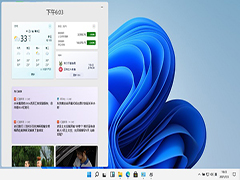
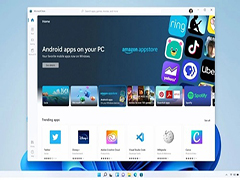
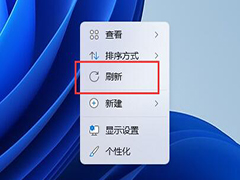
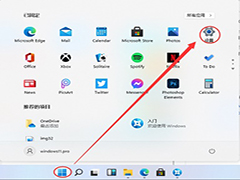
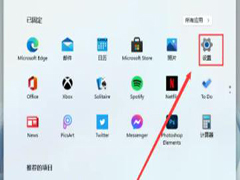
最新评论